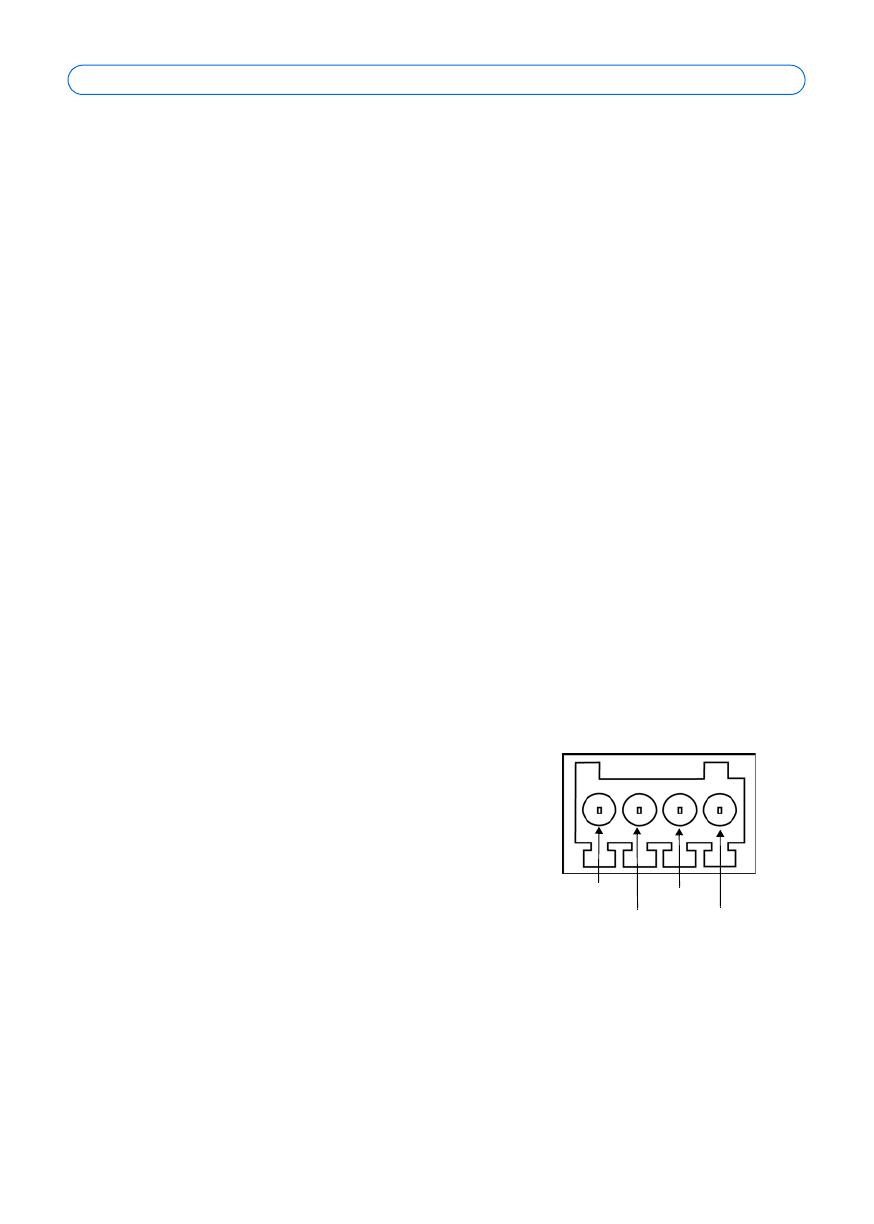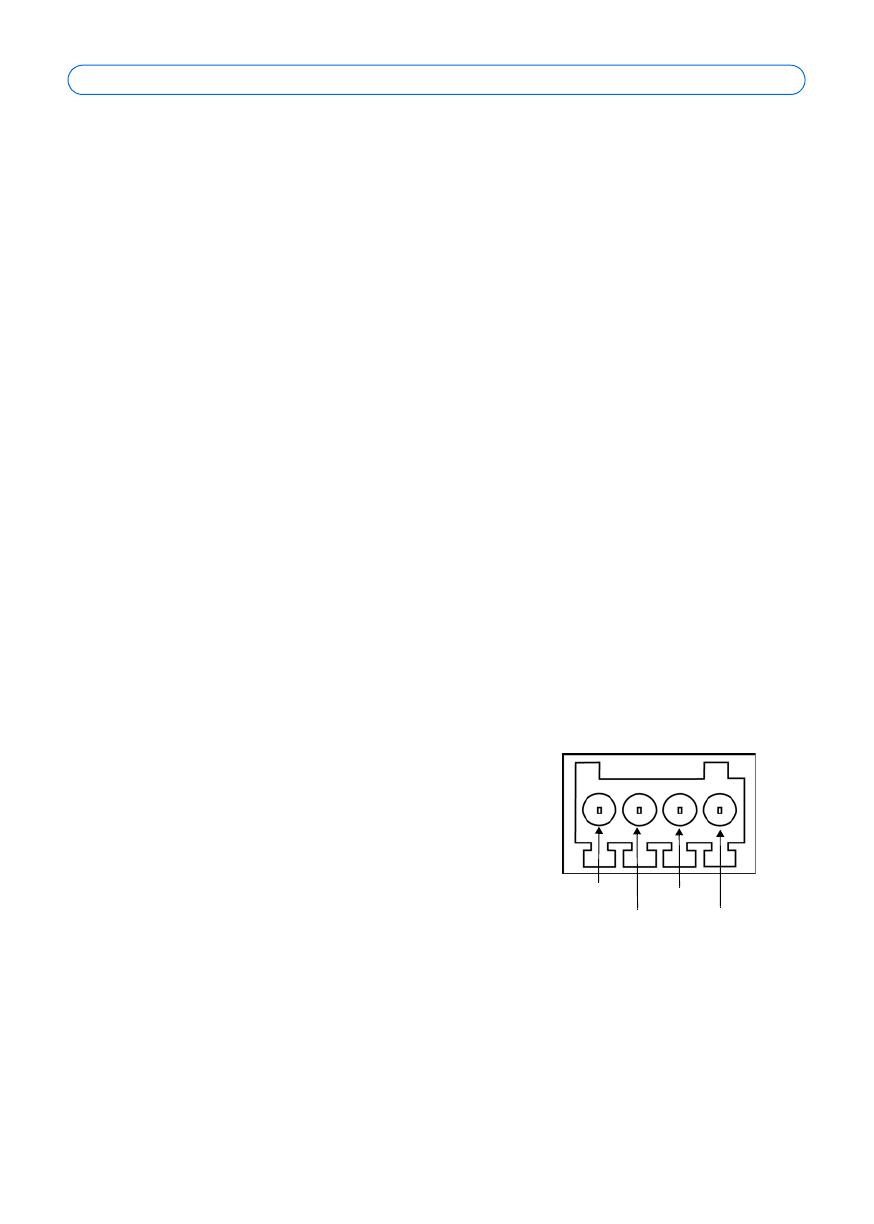
Seite 50 AXIS 215 PTZ Installationsanleitung
4. Stellen Sie sicher, dass das Netzwerkkabel mit der Kamera verbunden ist, und starten Sie
die Kamera bzw. starten Sie diese neu, indem Sie die Stromversorgung unterbrechen und
wiederherstellen.
5. Schließen Sie die Befehlszeile, sobald „Reply from 192.168.0.125: ...“ oder eine ähnliche
Meldung erscheint.
6. Starten Sie einen Browser, geben Sie im Adressfeld „http://<IP-Adresse>“ ein, und
drücken Sie die Eingabetaste auf der Tastatur.
Notes:
• So öffnen Sie unter Windows die Eingabeaufforderung: Wählen Sie im Startmenü die Option
„Ausführen ...“, und geben Sie „cmd“ ein. Klicken Sie auf OK.
• Verwenden Sie zum Eingeben des Befehls „ARP“ unter Mac OS X das Dienstprogramm „Terminal“, das
Sie unter „Anwendung > Dienstprogramme“ finden.
Kameraanschlüsse
Netzwerkanschluss - RJ-45-Ethernetanschluss. Die Verwendung von geschirmten Kabeln
wird empfohlen.
Stromanschluss - Mini-Gleichstromanschluss; 12 V Gleichstrom +-5%, max. 14.5 W; Siehe
Produktaufkleber bezüglich
±-Anschluss.
Audioeingang - 3.5mm Anschluss für ein Monomikrofon oder ein Monosignal (linker Kanal
wird von einem Stereosignal benutzt).
Audioausgang - Der Audioausgang untersützt die line level Ausgabe und kann an einer PA-
Anlage oder einen aktiven Lautsprecher mit einem eingebauten Verstärker angeschlossen
werden. Ein Kopfhörer kann auch angeschlossen werden. Ein Stereostecker muß für den
Audioausgang benutzt werden.
E/A-Anschluss - Wird verwendet z. B. für
Bewegungserkennung, Ereignistriggerung,
Zeitrafferaufnahmen, Alarm-Benachrichtigungen usw.
und bildet die Schnittstelle für:
• 1 Transistorausgang: Für den Anschluss
externer Relais und LEDs. Angeschlossene
Geräte können über die AXIS VAPIX API, über
die Schaltflächen für den Ausgang auf der
Startseite der Kamera oder durch einen
Ereignistyp aktiviert werden. Der Ausgang wird als aktiviert (Event Configura-
tion > Port-Status) angezeigt, wenn das Alarm meldende Gerät eingeschaltet ist.
• 1 digitaler Eingang: Alarmeingang für den Anschluss von Geräten, die zwischen
geöffnetem und geschlossenem Schaltkreis wechseln können, z. B.: PIR-Kameras,
Tür/Fensterkontakte, Glasbruchmelder usw. Bei Empfang eines Signals ändert
sich der Status, und der Eingang wird aktiviert (angezeigt unter Event Configu-
ration > Port-Status).
• Zusatzstromversorgung und Masse